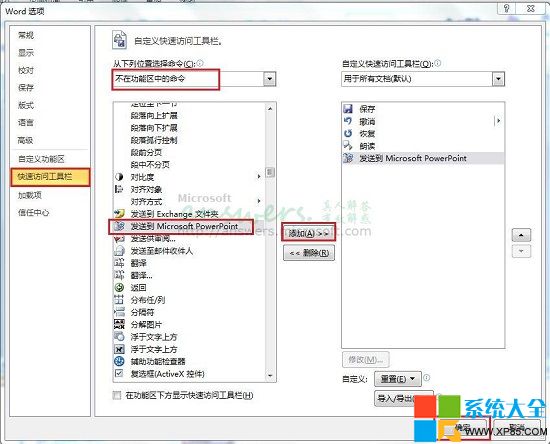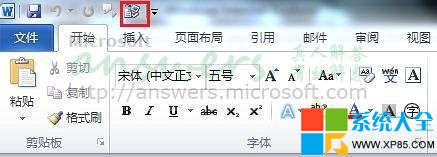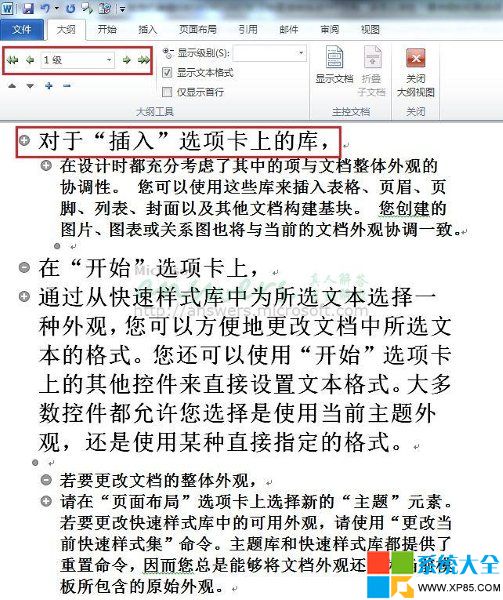如果您手中目前有一份Word文檔,需要用它來做素材制作成幻燈片,一段一段,一頁一頁地復制粘貼是不是很繁瑣呢~下面系統之家小編就為大家介紹一下如何將Word 2010直接轉換成PPT!
注意:經過測試,此方式不能自動轉換Word中的圖片,如果您需要在轉換後的PPT中顯示圖片,需要手動插入圖片。
1.其實完成這個操作,Word 2010中是直接提供了一個按鈕的,我們可以通過以下方式將按鈕找出來請您點擊Office按鈕。
2.然後“文件”-“選項”-“快速訪問工具欄”-“不在功能區中的命令”-“發送到Microsoft Office PowerPoint”-“添加”-“確定”。
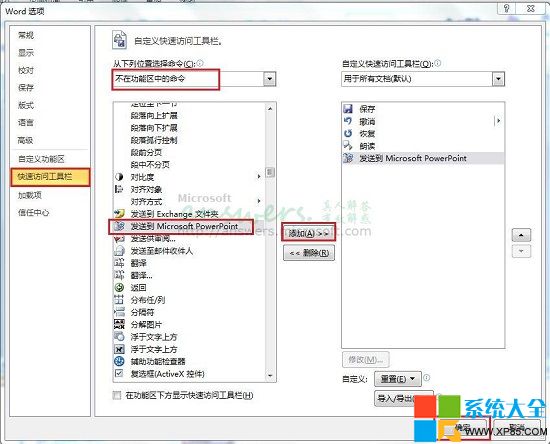
3.完成之後您就可以看到轉成PPT的這個功能按鈕已經出現在工具欄中了!~
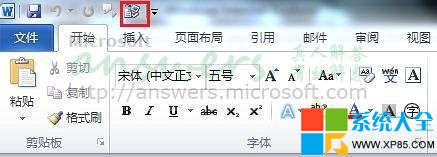
4..然後請您先將Word文檔做好文字處理,再點擊“視圖”-“大綱視圖”

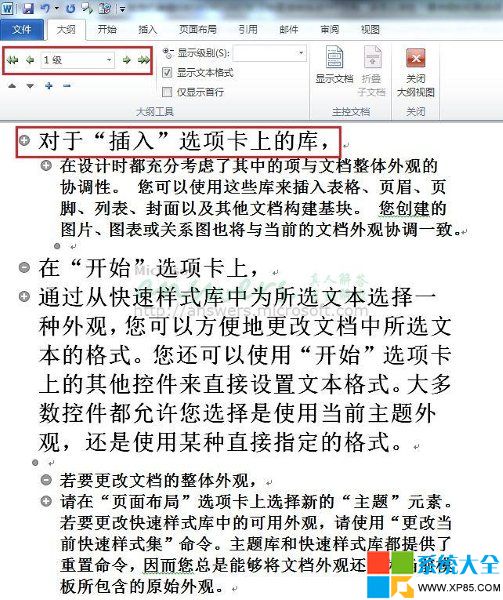
5.級別都設定好之後,我們點擊剛剛添加的“發送到Microsoft Office Powerpoint”按鈕即可轉成PPT!